Powerpoint中放大镜逐渐放大动画设置方法
1、在Powerpoint页面中插入一放大镜图片。
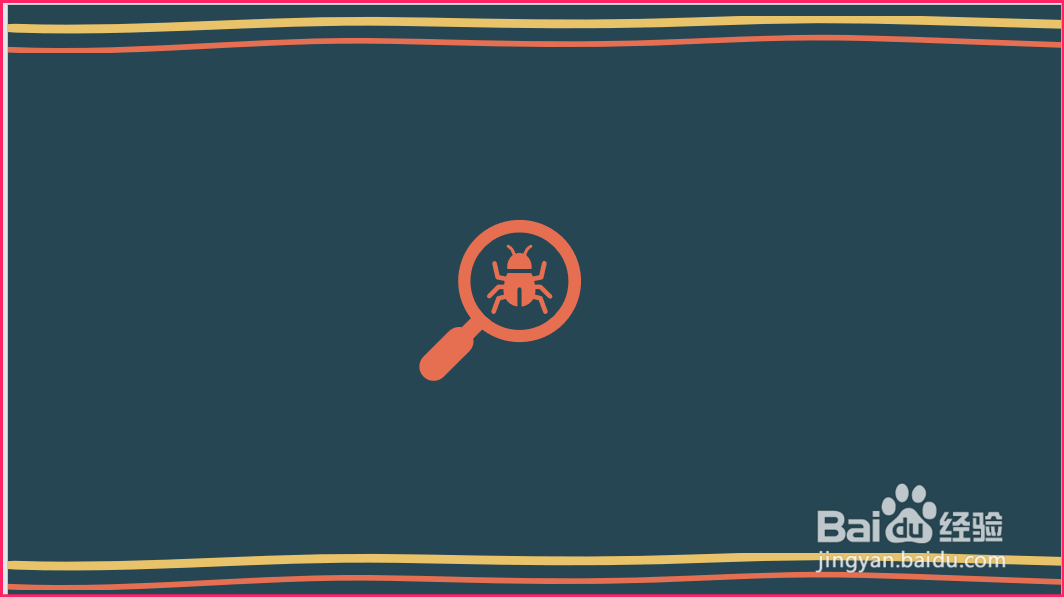
2、点击页面上方的动画。
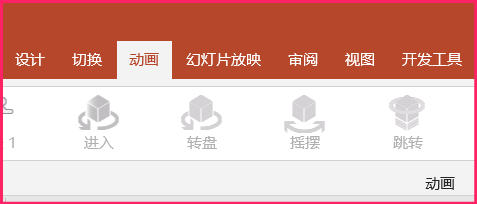
3、选中放大镜,在动画窗格的下拉菜单中选择强调中的放大/缩小。
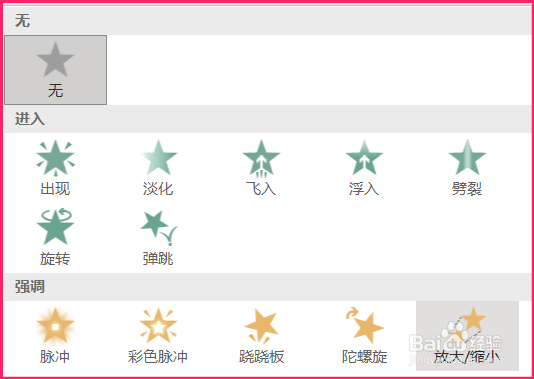
4、在效果选项下拉菜单中设置份量巨大。
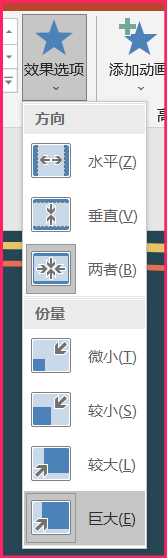
5、放映时放大镜逐渐放大的动画就设置好了。

声明:本网站引用、摘录或转载内容仅供网站访问者交流或参考,不代表本站立场,如存在版权或非法内容,请联系站长删除,联系邮箱:site.kefu@qq.com。
阅读量:47
阅读量:34
阅读量:193
阅读量:148
阅读量:140